相信已经很少有人用光驱来安装操作系统了,把U盘或移动硬盘制作成系统安装启动盘即可进行操作系统安装。MS酋长之前已经陆续介绍了大量的Win10系统U盘安装盘制作工具,包括:微软官方的......
有时候我们需要以管理员身份运行命令提示符才能成功完成某些操作 Win10以管理
在最新的Win10系统中又该如何以管理员身份运行命令提示符呢?下面MS酋长就与你分享一下打开“管理员:命令提示符”窗口的方法:
方法一:通过Cortana微软小娜搜索
在Win10任务栏Cortana微软小娜搜索框中输入“cmd”或“命令提示符”即可自动搜索到“命令提示符”桌面应用,在其上点击右键,选择“以管理员身份运行”即可打开“管理员:命令提示符”窗口。如图:
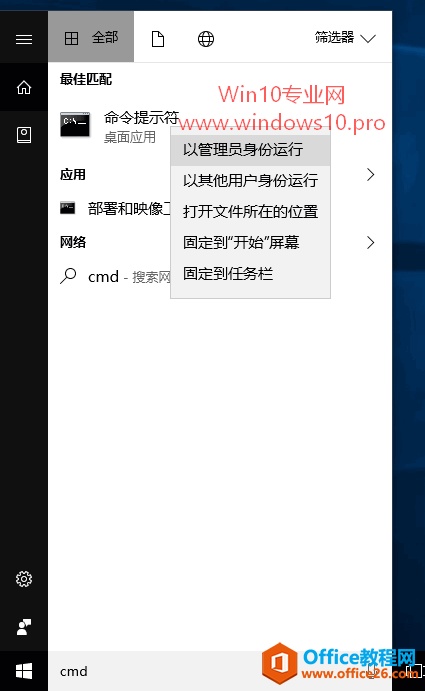
方法二:Win+X+A快捷键
实际上这个是分解的快捷键,不是同时按Win+X+A,而是先按Win+X,这样就会弹出上面的系统快捷菜单,再按A键,就可以打开“管理员:命令提示符”了。。
方法三:通过Win+X系统快捷菜单
按Win+X快捷键,或者在屏幕左下角的开始按钮上点击右键即可打开系统快捷菜单。如图:
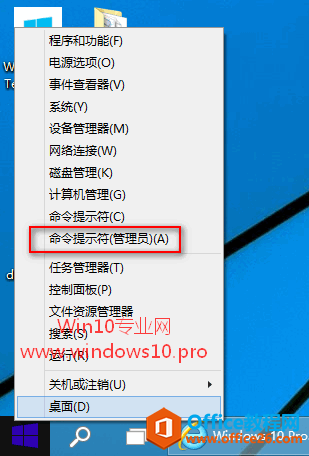
在其中即可看到“命令提示符(管理员)”选项,点击即可打开“管理员:命令提示符”窗口。
方法四:Ctrl键 + 任务管理器“运行新任务”
打开Win10任务管理器,显示详细信息,然后点击“文件”菜单,在按住Ctrl键的同时点击“运行新任务”。如图:
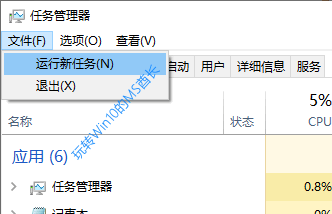
这样就会打开“管理员:命令提示符”窗口
相关文章
- 详细阅读
-
如何为Win10家庭版开启组策略编辑器功能详细阅读

经常访问Win10专业网的朋友在看到需要编辑组策略的文章时,会发现,每一个教程都提供了两种方法:方法一是配置组策略;方法二是修改注册表。而两种方法的效果则是相同的。之所以这样,......
2022-04-19 316 组策略编辑器
-
Win10下如何使用DISM命令修复Windows映像详细阅读

DISM工具是一个部署映像服务和管理工具,已经陆续分享了一些DISM工具应用技巧。实际上使用DISM工具还可以修复损坏的Windows映像,下面我们来看一下微软官方的使用DISM工具修复Windows映像教程:......
2022-04-19 55 DISM命令 修复Windows映像
- 详细阅读
- 详细阅读



